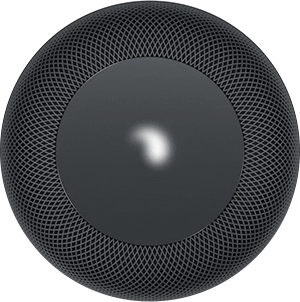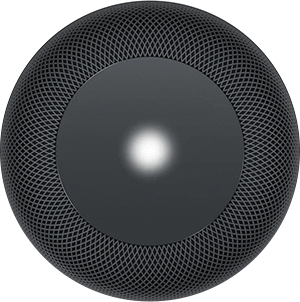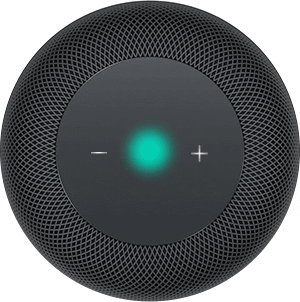Kā jūs labi zināt, HomePod augšpusē ir skārienjutīgs ekrāns. Tur bez Siri logotipa parādīšanas mums būs arī skaļuma regulētāji, lai visu laiku kontrolētu mūsu mūziku vai aplādi. Tomēr tie nav vienīgie attēlojumi, kurus varat atrast šajā ekrānā. pastāvēt kopā 6 brīdinājuma gaismas, ko jūsu skaļrunis var jums piedāvāt.
Apple viedais skaļrunis ir bijis tikai īsu laiku - labi, protams, viņu. Un katru dienu mēs zinām vairāk informācijas par tā darbību. Šoreiz mēs tevi atvedam pilns saraksts 6 brīdinājuma gaismas ka HomePod var jums piedāvāt augšējā ekrānā. Tāpēc, ja jūs domājat tādu iegādāties, kad tas ir pieejams Spānijā, pierakstiet tos visus un to nozīmi.
HomePod pirmais gaismas brīdinājums: balta gaisma apļveida kustībās
Ja jūsu HomePod rāda a Balta gaisma, kas riņķo pa ekrānu, nozīmē, ka jūs ieslēdzat vai atjaunināt savu versiju programmatūra faktisks. Turklāt, ja vēlaties, HomePod var automātiski vai manuāli atjaunināt. Attiecībā uz pēdējo jums jānospiež bultiņas formas ikona, kas jums būs augšējā kreisajā stūrī. Tur jūs atradīsit sadaļu "Programmatūras atjauninājumi" un kurā jums pateiks, vai ir jauna versija.
Otra HomePod gaisma: mirgo balta gaisma
Vēl viena iespējamā gaisma vai brīdinājuma gaisma, ko jūsu HomePod var parādīt augšējā ekrānā, atkal ir balta gaisma. Tomēr šajā gadījumā tā būtu mirgojoša vai pulsējoša gaisma. Tas nozīmē ka ir gatavs iestatīt pirmo reizi. Vai arī trauksme vai atpakaļskaitīšana ir tikko ieslēgta.
HomePod trešā brīdinājuma gaisma: rotējošs daudzkrāsu aplis
Šis paziņojums jums var būt pazīstamāks nekā parasti. Tas ir daudzkrāsains rotējošais aplis, kas attēlo virtuālo palīgu Siri. Tas nozīmē ka esat pieaicinājis palīgu, un tas gaida jūsu jautājumus vai balss komandas.
Ceturtais HomePod indikators: mirgo zaļš aplis
Mēs turpinām ar vairāk brīdinājuma gaismām no Apple viedā skaļruņa. Un tagad mēs nonākam pie tāda, kas tiek attēlots kā mirgojošs zaļš aplis. Tas nozīmē ka ienākošais zvans no iPhone ir pārsūtīts uz HomePod. Tāpat ekrānā būs attēlotas arī skaļuma vadīklas, ja jums jāpielāgo audio.
Ja vēlaties pārsūtīt zvanu uz viedo skaļruni, tas ir tikpat viegli, kā saņemt ienākošo zvanu un paņemt āķi, lietotnē «Tālrunis» noklikšķiniet uz ikonas «Audio» un sarakstā izvēlieties savu HomePod, parādās. Pārtraucot klausuli un beidzot zvanu, jums vajadzētu tikai pieskarieties pirksta skaļruņa ekrānam. Protams, jūs varat arī pārtraukt zvanu no iPhone.
Piektā HomePod brīdinājuma gaisma: ikonas "+" un "-"

Kā mēs norādījām iepriekšējā paziņojumā, ekrānā ir iespējams arī attēlo skārienjūtīgās vadīklas, lai jūs varētu kontrolēt audio skaļumu iznākot no runātāja. Šajā gadījumā vadīklas parādīsies tikai tad, kad tiek atskaņota mūzika vai aplāde.
HomePod sestā brīdinājuma gaisma: sarkana gaisma lokos
Pēdējā brīdinājuma gaisma, ko HomePod var parādīt, ir sarkanā gaisma, kas pārvietojas pa apļiem. Tas nozīmē, ka jūsu runātājs tas tiek atiestatīts uz rūpnīcas iestatījumiem. Tas būs noderīgi, ja kādā brīdī tas nedarbosies un vēlaties visu atiestatīt no nulles. Tā ir arī iespēja, kuru jums vajadzētu izvēlēties, ja kādā brīdī nolemjat, ka viedais skaļrunis nav jūsu ierīce, un vēlaties to pārdot.
Lai atiestatītu aprīkojumu, jums ir vairāki veidi, kā to veikt:
- Atvienojiet HomePod no strāvas un vēlreiz. Pēc tam visu laiku nospiediet skaļruņu ekrānu, līdz parādās mirgojoša balta gaisma, kas informē, ka tā ir gatava konfigurēšanai
- IPhone vai iPad lietotnē “Mājas” un skaļruņu detaļās izvēlieties “Noņemt piederumu”